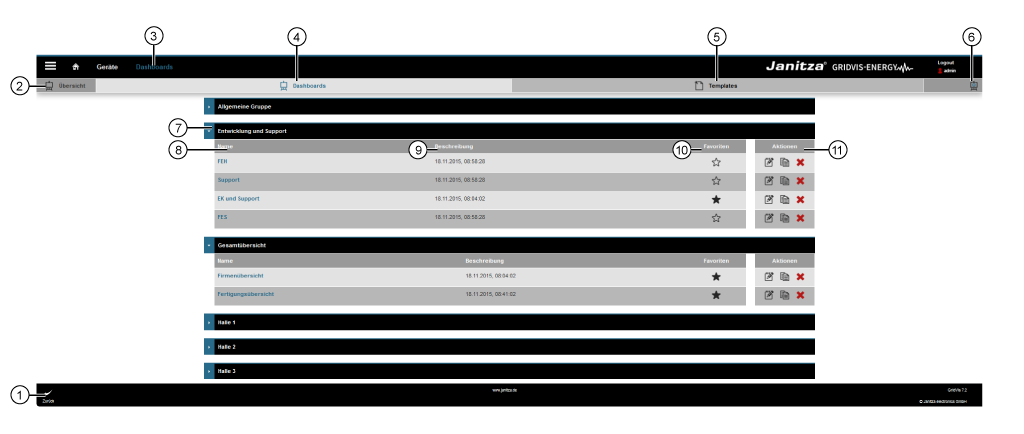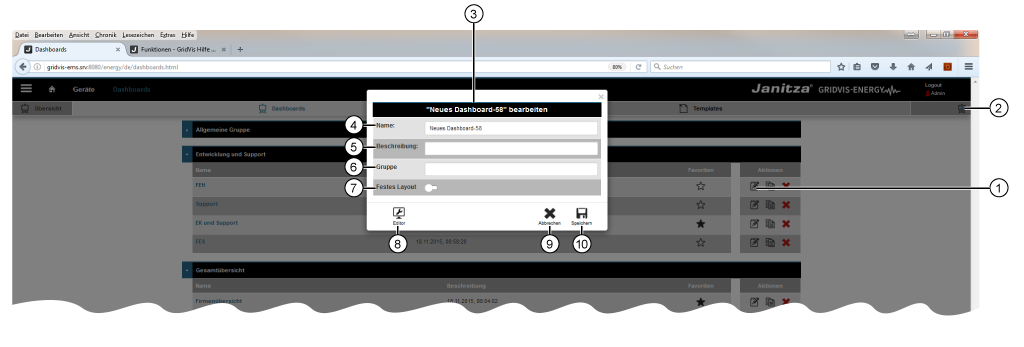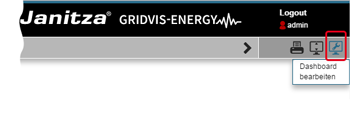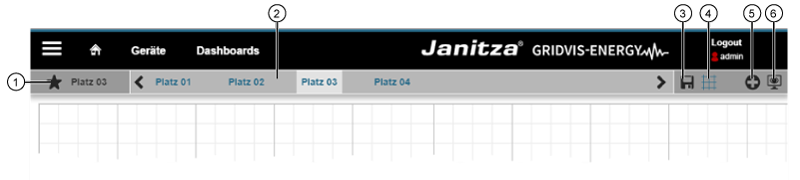Assistent Dashboard bearbeiten
- Durch Klicken der Schaltfläche Bearbeiten (in der Spalte Aktionen des Übersichtsfensters) oder der Schaltfläche Dashboard hinzufügen erscheint ein Assistent zur Konfiguration eines Dashboards.
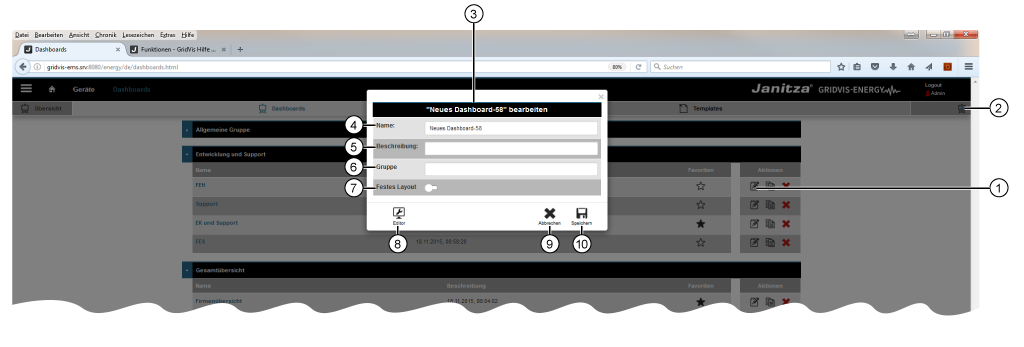
| Position | Beschreibung |
|---|
| 1 | - Öffnet den Assistent (Neues) Dashboard bearbeiten.
|
| 2 | - Öffnet den Assistent (Neues) Dashboard bearbeiten.
|
| 3 | - Die Assistenten für Neues Dashboard bearbeiten und Dashboard bearbeiten werden einheitlich konfiguriert.
|
| 4 | - Die Eingabe erscheint im Übersichtsfenster Dashboards in der Gruppen-Spalte Name.
|
| 5 | - Die Eingabe erscheint im Übersichtsfenster Dashboards in der Gruppen-Spalte Beschreibung.
|
| 6 | - Die Eingabe erscheint im Übersichtsfenster Dashboards als Gruppierungszeile.
|
| 7 | Schieberegler off: - Das System verwendet zur Anzeige des Dashboards ein Standard-Monitorformat.
Schieberegler on: Auswahl des Monitorformats für folgende Medien: - 720 x 576 | DVB PAL, DVD-Video PAL
- 1280 x720 | HDTV 720p
- 1900 x 800 | UHXGA, Chrome user-defined (empfohlen)
- 1900 x 920 | Full HD, Chrome user-defined (empfohlen)
- 1900 x 930 | UHXGA, Full screen optimized (F11) (empfohlen)
- 1900 x 1050 | Full HD, Full screen optimized (F11) (empfohlen)
- 1920 x 1080 | FullHD 1080p (empfohlen)
- 1920 x 1200 | UHXGA (empfohlen)
- 2048 x 1152 | HD-MAC / QWXGA
- 2048 x 1536 | 2K
- 3840 x 2160 | UHDV-1
- 4096 x 3072 | 4K
- 7680 x 4320 | UHDV-2
- 7680 x 4800 | UHXGA
|
| 8 | - Öffnet den Dashboard-Editor zur Gestaltung des Dashboards.
|
| 9 | - Schließt den Assistent Dashboard bearbeiten.
- Eventuelle Eingaben gehen dabei verloren.
|
| 10 | |
Öffnen des Dashboard-Editors:
- Klicken der Schaltfläche Editor im Assistent Dashboard bearbeiten
(Der Tool-Tipp erscheint, wenn Sie die Maus über die Schaltfläche halten). - Doppelklick auf den Dashboard Name im Dashboard-Übersichtsfenster.
- Es erscheint das Dashboard.
- Im Dashboard auf die Schaltfläche Dashboard bearbeiten klicken (vgl. Bild rechts).
Beschreibung Dashboard-Editor
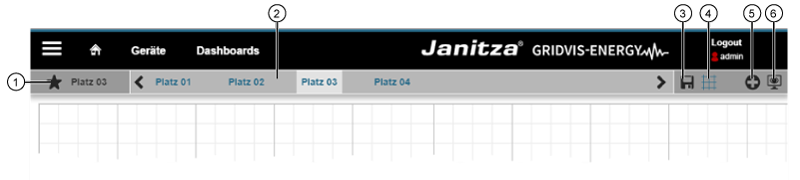
| Position | Beschreibung |
|---|
| 1 | - Zeigt das gewählte Dashboard.
- Bei Favoriten-Dashboards erscheint das Icon
 vor dem Namen. vor dem Namen.
|
| 2 | - Zeigt die im Übersichtsfenster mit einem
 markierte Dashboards. markierte Dashboards.
|
| 3 | - Speichert Änderungen am Dashboard.
- Erscheint nach Änderungen am Dashboard.
- Erscheint Blau, wenn Sie den Mauszeiger über das Symbol halten.
|
| 4 | - Aktiviert und deaktiviert das Raster.
- Erscheint Blau, bei aktiviertem Raster.
- Zum Ausrichten und Positionieren von Widgets über die Cursortasten der Tastatur.
|
| 5 | - Erstellt einen Rahmen für Widgets (Visualisierungen) auf dem Dashboard.
- Erscheint Blau, wenn Sie den Mauszeiger über das Symbol halten.
|
| 6 | - Wechsel in den Ansichtsmodus des Dashboards.
- Bei nicht gespeicherten Änderungen erscheint eine ja-/nein-Abfrage.
- Erscheint Blau, wenn Sie den Mauszeiger über das Symbol halten.
|